ChatGPT 桌面版安装及使用技巧详解!让AI接管你的电脑,效率提升

ChatGPT 桌面版终于来了! 无论你是付费用户还是免费用户,都可以下载使用,支持 Windows 和 MacOS 系统。 告别网页版,一键呼出 ChatGPT,与 AI 进行无缝衔接,大大提高你的工作学习效率! 不仅如此,桌面版还带来了超多实用新功能,快来一起看看吧!
一、安装 ChatGPT 桌面版,简单几步就搞定!
1. Windows 用户
- 修改电脑的系统时区 将电脑系统地区和时区设置成美国的。
- 通过应用商店直接安装 打开链接 openai.com/chatgpt/dow… 下载安装包,安装。 稍后会跳转到应用商店,我们点击右侧【在Microsift Store中查看】按钮,随后按照步骤点击“获取”按钮就可以下载安装桌面版ChatGPT了。
- 设置快捷键 安装完成后,可以使用快捷键快速唤出 ChatGPT, Windows 系统的快捷键是 Alt+空格。 你也可以自定义快捷键。
2. MacOS 用户
- 系统要求:仅支持 MacOS14 以及 M1 以上的芯片。
- 下载 ChatGPT 桌面版: 打开链接 openai.com/chatgpt/dow… 点击下载 MacOS 版。
- 安装 ChatGPT 应用: 下载完成后,找到下载的 .dmg 文件,双击打开。按照提示将 ChatGPT 应用拖动到“应用程序”文件夹中即可完成安装。
- 解决来自未知开发者提示: 打开“系统偏好设置”,进入“安全性与隐私”选项,然后点击“仍要打开”即可。
- 设置快捷键 MacOS 系统的快捷键是 Option + Space,你也可以自定义快捷键。
二、ChatGPT 桌面版使用技巧大放送,功能更强大!
桌面版 ChatGPT 不仅使用方便,功能也更加强大,快来看看有哪些使用技巧吧!
1. 截图功能
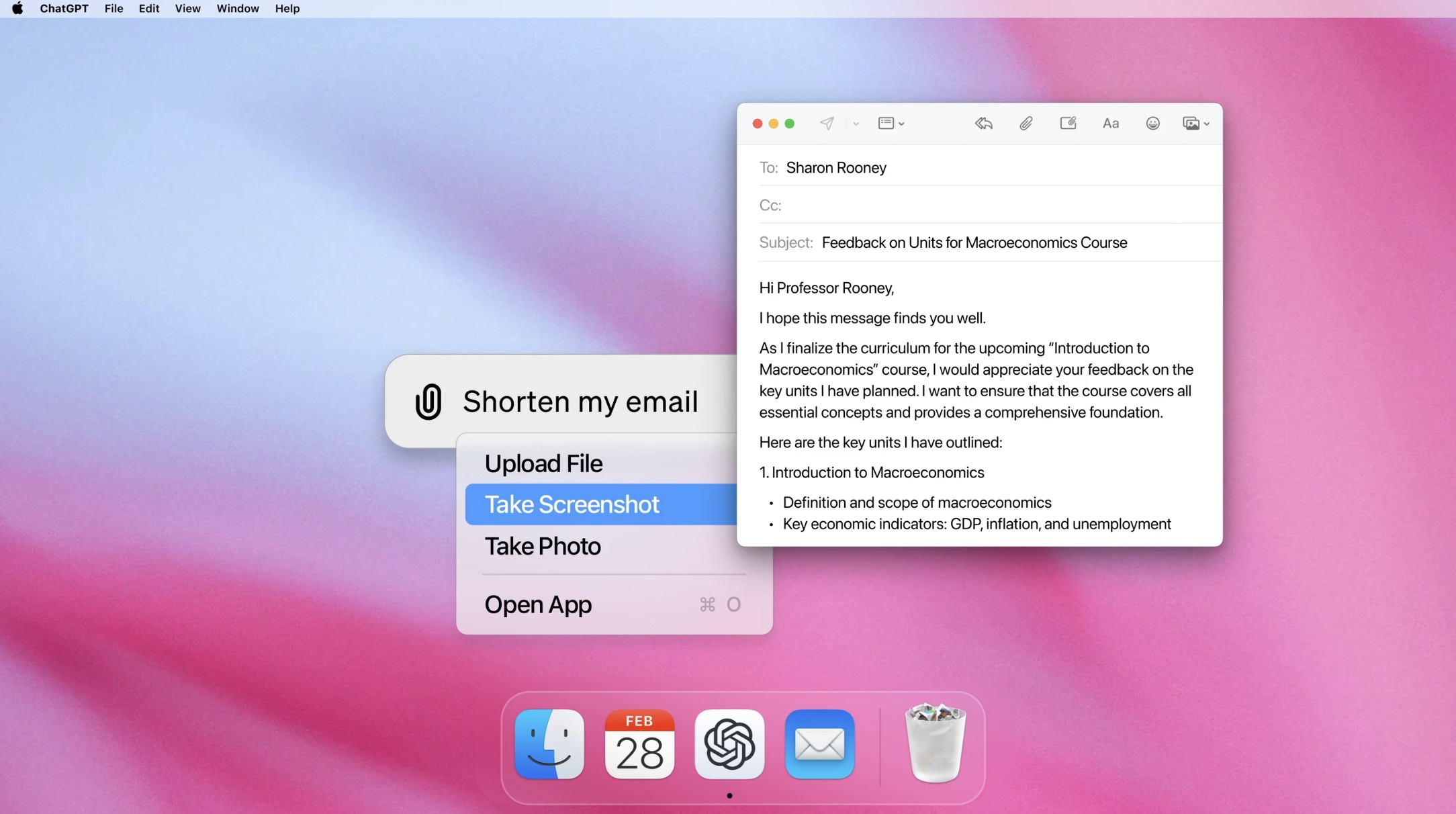
遇到难题,直接截图提问! 无论是编程难题,还是需要分析的 Excel 报表或数据图表,只需截个图,扔给 ChatGPT 就行了,真正解放大脑!
2. 拍照功能
ChatGPT 现在也有眼睛了! 遇到不会的数学题,直接拍个照,让 ChatGPT 帮你解决!
3. 上传多个文件进行总结
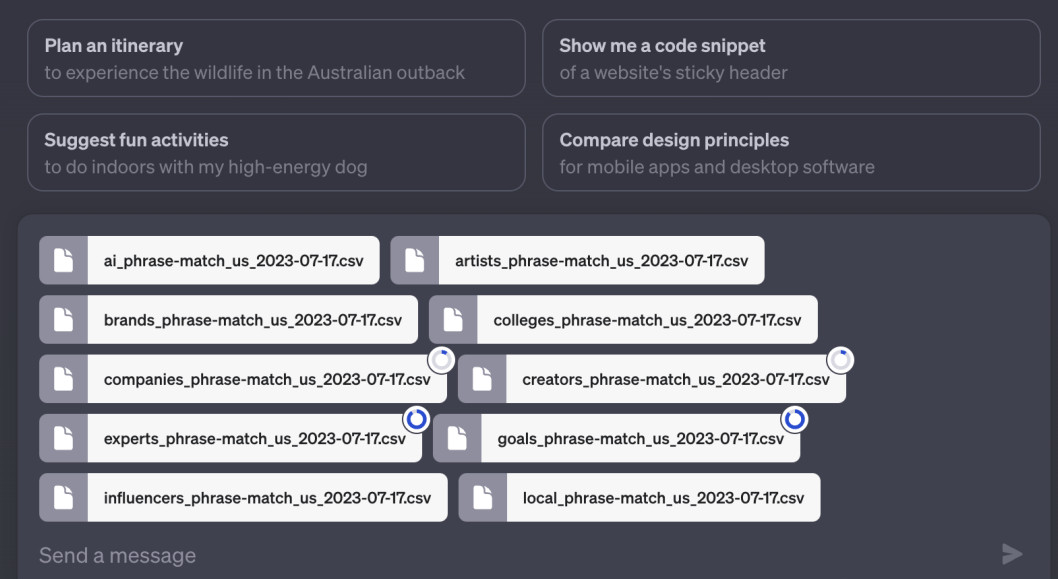 桌面版 ChatGPT 可以一次性上传多个文件,并让 ChatGPT 进行总结回答。
桌面版 ChatGPT 可以一次性上传多个文件,并让 ChatGPT 进行总结回答。
4. 免费用户也能体验高级语音功能!
点击 ChatGPT 输入框右边的黑色图标,就可以开始与 ChatGPT 进行语音对话。 免费用户可以体验一小段时间,ChatGPT Plus 用户则可以使用更长时间。
5. MacOS 独家功能
- 直接启动第三方应用程序 ChatGPT Plus 和 Teams 订阅用户可以通过下拉菜单直接启动 VS Code、Xcode、Terminal 和 iTerm2 等第三方应用程序。 这对程序员来说非常方便,无需频繁切换应用程序。 Windows 用户也将很快获得相同的功能。
- 搜索聊天记录 Mac 用户可以在左侧的聊天记录中进行搜索。
三、总结
ChatGPT 桌面版功能强大,使用方便,绝对是提高效率的必备神器!快来下载体验吧!